
- Autor Lynn Donovan [email protected].
- Public 2023-12-15 23:45.
- Viimati modifitseeritud 2025-01-22 17:23.
Automaatse täitmise keelamine sisse Google Tööriistariba
To keelata selle Automaatne täitmine funktsiooni, klõpsake mutrivõtme ikooni ja seejärel valige " Automaatne täitmine " vahekaart. Tühjenda" Automaatne täitmine " märkeruut keelata seda funktsiooni ja klõpsake nuppu "Salvesta".
Kuidas ma saan oma veebisaidil automaatse täitmise välja lülitada?
Automaatse täitmise väljalülitamine Internet Exploreris
- Klõpsake menüü Tööriistad ikooni.
- Klõpsake Interneti-suvandid.
- Valige vahekaart Sisu.
- Klõpsake jaotises Automaatne täitmine nuppu Sätted.
- Tühjendage vormidel vormid ja kasutajanimed ja paroolid.
- Klõpsake automaatse täitmise sätete aknas nuppu OK.
- Klõpsake Interneti-suvandite aknas nuppu OK.
Samuti, kuidas Google'i soovitused välja lülitada? 6 vastust
- Minge mis tahes brauserist saidile Google.com (või oma kohalikule versioonile või iGoogle'ile).
- Klõpsake paremas ülanurgas linki "Seaded" ja valige "Otsinguseaded".
- Kerige alla jaotiseni "Automaatne täitmine" ja valige "Ära esita otsingukastis päringuprognoose".
- Klõpsake nuppu "Salvesta eelistused".
Kuidas ma saan Google'is automaatse täitmise sisse lülitada?
Klõpsake ekraani vasakus ülanurgas. Valige Seaded ilmuvast rippmenüüst. Ilmuvas aknas valige vasakpoolsest menüüst Privaatsus ja turvalisus. Underthe Automaatne täitmine märkige järgmine ruut võimaldada vormide automaatne täitmine veebilehtedel on märgitud.
Kuidas automaatse täitmise kasutajanimesid kustutada?
To kustutada kõik teised kasutajanimed , klõpsake nuppu "Chrome", valige "Tööriistad", klõpsake "Kustuta sirvimisandmed" ja märkige ruut valiku "Kustuta salvestatud" kõrval Automaatne täitmine Vormi andmed." Seejärel määrake ajavahemikuks "Aja algus" ja klõpsake "Kustuta sirvimisandmed".
Soovitan:
Mida tähendab automaatse täitmise parool iPhone'is?

Parooli automaatne täitmine lihtsustab iOS-i rakenduste ja veebilehtede sisselogimise ja konto loomise ülesandeid. Lisaks suurendate oma rakenduse turvalisust, julgustades kasutajaid valima ainulaadseid ja tugevaid paroole. Vaikimisi salvestab parooli automaatne täitmine kasutaja sisselogimismandaadid nende praegusesse iOS-i seadmesse
Kuidas OpenOffice Calcis automaatse täitmise välja lülitada?

OpenOffice.org 3.2 ja 3.3 jaoks avage tekstidokument. Kuidas automaatset sõnade lõpetamist välja lülitada? Avage tekstidokument. Valige rippmenüüdest Tööriistad > Automaatkorrektsiooni suvandid. Valige vahekaart Sõna lõpetamine. Tühjendage valikust „Luba sõnade lõpetamine” vasakul olev märkeruut. Klõpsake nuppu OK
Millist klahvi vajutate automaatse täitmise soovitatud sõna vastuvõtmiseks?
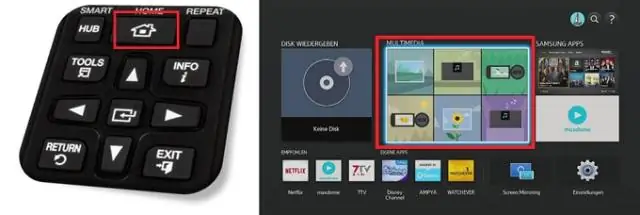
Tabeldusklahv
Kuidas Facebooki automaatse täitmise kasutajanime kustutada?

Start > Juhtpaneel > Interneti-suvandid > klõpsake vahekaardil Sisu – Automaatne täitmine jaotises Seaded > tühjendage märkeruudud „Vormid“ja „Vormides olevad kasutajanimed ja paroolid“, seejärel klõpsake nuppu OK ja väljuge akendest
Kuidas kustutada Google'i automaatse täitmise otsinguajalugu?

Automaatse täitmise andmete kustutamine Chrome'is Klõpsake Chrome'i menüü ikoonil. Klõpsake Ajalugu, seejärel klõpsake ilmuvas menüüs uuesti Ajalugu. Valige Kustuta sirvimisandmed. Kõigi salvestatud andmete kustutamiseks tehke ülaosas valik „Aegade algus”. Veenduge, et valik "Kustuta salvestatud automaattäite andmed" on märgitud
